Hogyan kell behelyezni SIFCO PowerPoint prezentáció
A folyamat során a dolgozó «Power Point» a felhasználónak szüksége lehet beszúrni a prezentáció olyan animált kép (általában «gif» formátumban -file). Egy ilyen kép képes minőségileg díszíteni a bemutatót, hogy ez egy vizuális és az eredetiség. Ebben a cikkben fogok segíteni ezeket a felhasználókat, és elmagyarázzák, hogyan kell beszúrni SIFCO egy PowerPoint prezentáció, milyen módszerek léteznek erre, és hogyan kell használni őket.

Hozzáadása SIFCO prezentációs
Módszerek behelyezése gombafonalak Power Point prezentáció
Ebben az esetben a figyelmét, hogy gif animáció jelenik meg helyesen csak prezentációs módban (elérhető az F5 billentyűt), a szerkesztési mód, akkor egy fix képet. Azt is fontos megjegyezni, hogy ha használja hatások, hogy adjunk nekik a képet, a többségük viszont a SIFCO származó animált egy állóképet.
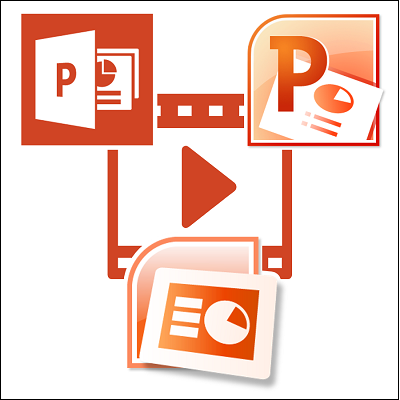
Dolgozunk a gif animáció PowerPoint
A módszer №1. A következő almenü „Insert”
Hozzáadni SIFCO a bemutató, menj a lap „Insert”, akkor ott van a „Képek” (ábra). A böngészője megnyílik, kint a SIFCO, és helyezze be a diát.
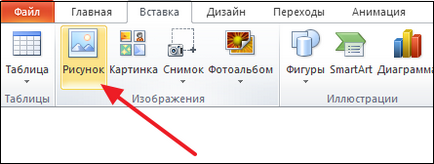
Kattintson az „Insert” - „Picture” felvenni a prezentáció SIFCO
Módszer №2. SIFCO beilleszteni egy szövegmezőbe.
Válasszon ki egy üres diát mezőket töltse ki, aktiválja a dobozt, kattintson a bal szélső ikonra az alsó sorban, majd nyissa meg a böngészőt. Válassza ki a kívánt SIFCO a merevlemezen a számítógép, és kattintson a „Paste”.
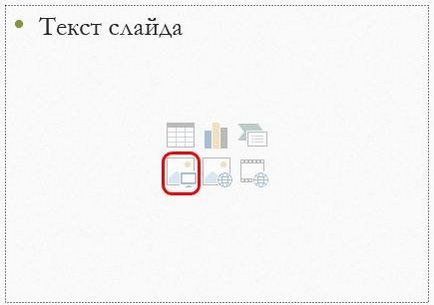
Kattintson a bal alsó ikonra hozzá gif képek dia
Módszer №3. Klasszikus drag and drop képeket
Kis méret a böngésző ablakot az ott található gif fájlt az ablak méretét (nem teljes képernyős), és nyissa meg a tetején a bemutatót. Kattintson a gif-képet, és tartva a bal egérgombot, húzza be az ablakon «PowerPoint» (a terület a dia), akkor hozzá kell adni a megfelelő területet a tartalom, vagy a közepén a diát.
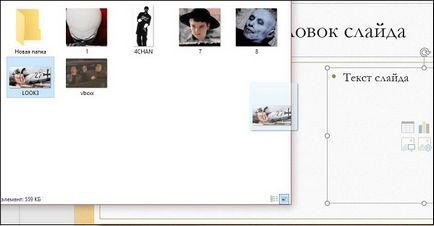
Tartva a bal egérgombot, húzza a kívánt SIFCO a dián
Módszer №4. Beírása nagyszámú azonos diák
Néha meg kell helyezni az azonos gif egyáltalán (vagy sok) diák. Ebben az esetben, ha mechanikus vagy helyezze az azonos SIFCO egyes tárgylemezeken (például, via billentyűkombinációk Ctrl + C, Ctrl + V), és számos automatizálja a folyamatot sablonok használatával. Az utóbbi esetben, a következőket javasoljuk:
- Kattintson a lap „View”, ott kattintson a „Slide Master”;
Kattintson a „Slide Master”
Kattintson a „Close Master View”
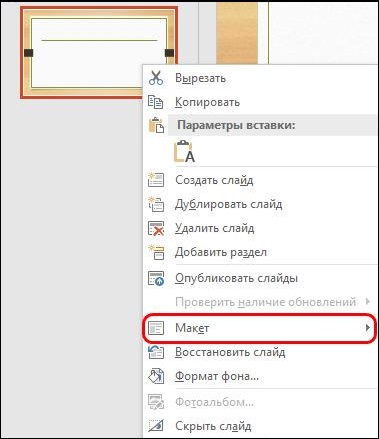
Válassza ki a „Layout” lehetőséget, hogy hozzá a sablon létrehozott dia
Módszer №5. Helyezze be a GIF képet az internetről
Azt is beilleszteni a prezentáció SIFCO, találtam meg a hálózaton (ha van egy utalás). Kattintson a „Pictures» (Képek), adja meg a kapcsolatot a gif animáció ablakban belépő a fájl nevét, majd kattintson a „Beillesztés» (Insert), ez GIFCA lesz betöltve a diát.
következtetés
Ebben a cikkben, már megvitatták, hogyan lehet beilleszteni a prezentáció SIFCO hinni Point. A legegyszerűbb módja az, hogy funkcionális lap „Insert”, ahol kiválaszthatja a „Kép”, és írja be a SIFCO mint normál kép. Azt javasoljuk, hogy használja a többi fent felsorolt módokon segíteni fognak hozzá SIFCO diát a számítógépen.